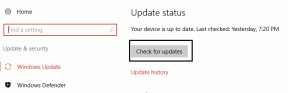Поправи Гмаил грешку 78754 у Оутлоок-у
Мисцелланеа / / July 08, 2022
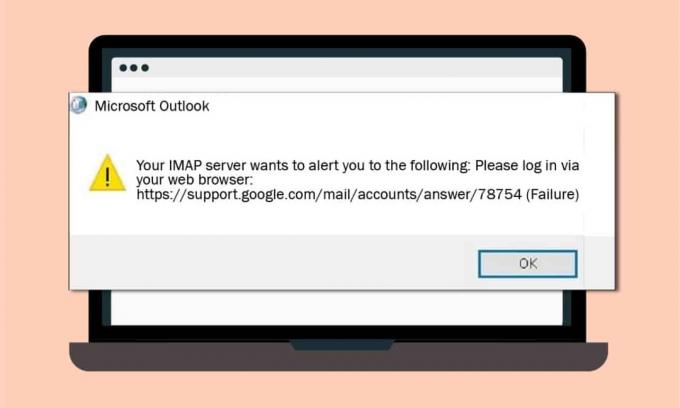
Оутлоок је Мицрософт софтвер намењен за управљање личним подацима. Од функција као што су календар, датотеке и контакти до приступа Мицрософтовој пошти, Оутлоок је вишеструка апликација. Док су се пријављивали у Оутлоок Гмаил на вебу, корисници су наишли на Гмаил ИМАП грешку 78754. Ова грешка доводи до аутоматског искључивања апликације када клијент покуша да приступи својим имејловима на Оутлоок платформи. Ако сте неко ко пролази кроз исте проблеме немогућности да се пријавите на свој Оутлоок налог, онда сте на правом месту. Доносимо вам савршен водич који ће вам детаљно помоћи да сазнате много о грешци 78754, њеном узроку и методама да поправите Гмаил грешку 78754 Оутлоок. Дакле, хајде да почнемо са учењем о грешци у овом чланку.
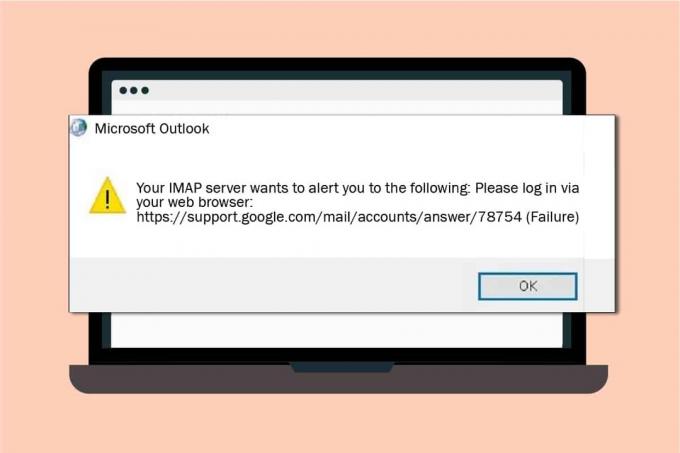
Садржај
- Како да поправите Гмаил грешку 78754 у Оутлоок-у
- Шта узрокује грешку 78754?
- 1. метод: Проверите акредитиве за пријављивање на Гмаил
- Метод 2: Омогућите ИМАП и дозволите мање безбедне апликације
- Метод 3: Конфигуришите Оутлоок
- Метод 4: Ажурирајте Мицрософт Оутлоок
- Метод 5: Генеришите посебну лозинку за апликацију
Како да поправите Гмаил грешку 78754 у Оутлоок-у
Интернет Мессаге Аццесс Протоцол помаже корисницима да приступе имејловима са сервера поште са ТЦП или ИП везом. Поруке прочитане преко портала се чувају на маил серверу који се даље може организовати на уређају. ИМАП-у се приступа преко интернета и може се користити на било ком уређају. Ова функција омогућава корисницима да читају своју пошту са било ког уређаја у било ком тренутку.
То је брз и згодан начин да водите евиденцију о свим послатим порукама. Такође, помаже у преузимању порука када се кликне на њих без додатне потребе за преузимањем. Још једна сјајна ствар код ИМАП-а је то што се може користити ван мреже, што корисницима даје велику корист.
Шта узрокује грешку 78754?
Не само један, већ постоји више разлога зашто се 78754 грешка појавила приликом приступања Оутлоок пошти. Хајде да укратко размотримо ове разлоге у наставку:
- Нетачни акредитиви за пријаву су један од уобичајених разлога за појаву грешке.
- Сумњиво пријављивање је још један узрок грешке, када Гоогле открије сумњиву активност док покушава да се пријави, појављује се грешка 78754.
- Верификација у два корака има за циљ да пружи додатну сигурност вашем налогу, али такође може бити препрека приликом отварања вашег Оутлоок налога.
- Приступ налогу са а друга локација или уређај може бити и иза тога.
- Онемогућен ИМАП или нетачна подешавања ИМАП сервера такође може бити узрок.
- Застарела Оутлоок апликација је још један од главних разлога за ометање отварања поштанске услуге.
- Један од многих разлога такође може бити нетачна конфигурација Оутлоок-а.
Сада када сте покрили тему разлога иза Гмаил грешке 78754 Оутлоок, време је да знате шта се може учинити да се то реши, па хајде да почнемо са неким од најтраженијих и нарученијих методе:
1. метод: Проверите акредитиве за пријављивање на Гмаил
Основна грешка на коју већина корисника обично не обраћа пажњу су нетачни акредитиви приликом пријављивања на Гмаил налог. Ако су они погрешни, они вам највероватније могу ограничити приступ вашем Оутлоок налогу. Стога, пажљиво проверите детаље за пријављивање.
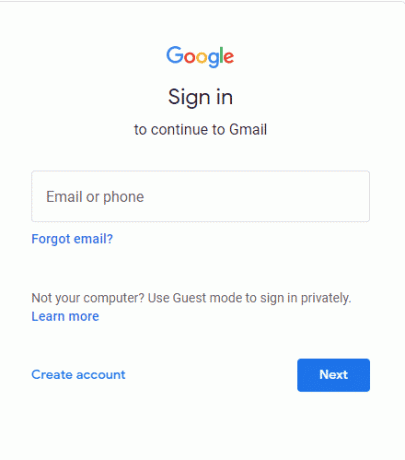
Метод 2: Омогућите ИМАП и дозволите мање безбедне апликације
Да бисте имали глатку и неометану обраду Мицрософт Оутлоок-а, ИМАП сервер мора бити укључен. Онемогућавање може бити разлог зашто се суочавате са кваром 78754 на вашем систему. Хајде да погледамо кораке који нам могу помоћи да укључимо ИМАП и дозволимо мање безбедне апликације тако да Гоогле не препознаје Мицрософт Оутлоок као један:
Белешка: Подешавање мање безбедне апликације није доступно за налоге на којима је омогућена верификација у два корака.
1. Отвори Гмаил страница за пријаву на Интернету.
2. Попуните акредитиве и пријавите се на свој Гмаил налог.
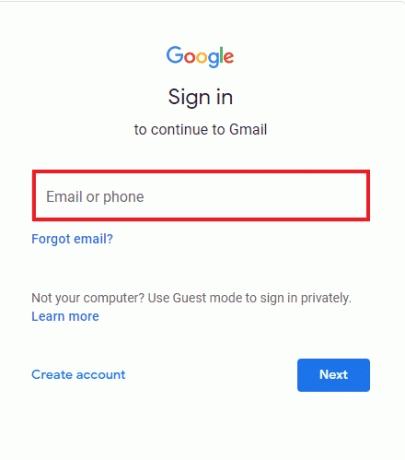
3. У Гмаил налогу кликните на икона зупчаника и изаберите Погледајте сва подешавања из менија.

4. Изаберите Прослеђивање и ПОП/ИМАП картицу и изаберите Омогући ИМАП.

5. Изаберите Сачувај измене на дну.

6. Следеће, лоцирајте Дозволите мање безбедне апликације опцију и укључите је.
Можете да пратите следећи метод да конфигуришете Мицрософт Оутлоок ако Гмаил ИМАП грешка 78754 и даље постоји.
Такође прочитајте:Како да направите Гмаил налог без верификације телефонског броја
Метод 3: Конфигуришите Оутлоок
Ако ваш Мицрософт Оутлоок налог није правилно конфигурисан, то такође може довести до грешке 78754. Стога, користећи следеће кораке, исправно конфигуришите свој налог.
1. притисните Виндовс тастер, тип изгледи и погодио Типка на тастатури.

3. Унесите своју емаил и изаберите Напредне опције.
4. Изаберите Дозволите ми да ручно подесим свој налог опцију и изаберите Повежите се.
5. Изаберите ИМАП, ПОП, или Гоогле.
6. Уверите се да ИМАП или ПОП сервери су укључени.
7. Користи, Сервер: имап. Гмаил. Цом, Порт: 993, Метод шифровања: ССЛ/ТЛС, Захтевај пријаву помоћу Сецуре Пассворд Аутхентицатион (СПА): Опозначено за Долазне поште.
8. Користи, Сервер: смтп. Гмаил. цом, порт: 465, метод шифровања: ССЛ/ТЛС, временско ограничење сервера: једна трака, захтева се пријављивање помоћу провере аутентичности безбедне лозинке (СПА): Неозначено, Мој сервер за одлазну (СМТП) захтева аутентификацију: Означено, Користи иста подешавања као мој сервер за долазну пошту: Означено Слање.
9. Кликните Следећи. Када завршите са корацима, попуните своје акредитиве за пријаву и кликните Повежите се наставиће се.
Метод 4: Ажурирајте Мицрософт Оутлоок
Застарели Мицрософт Оутлоок налог је још један разлог због којег се Гмаил ИМАП грешка 78754 појављује на екрану док се пријављујете на налог. Дакле, ажурирајте апликацију на најновију верзију:
1. Покрените Изгледи апликација.

2. Кликните на Филе таб.
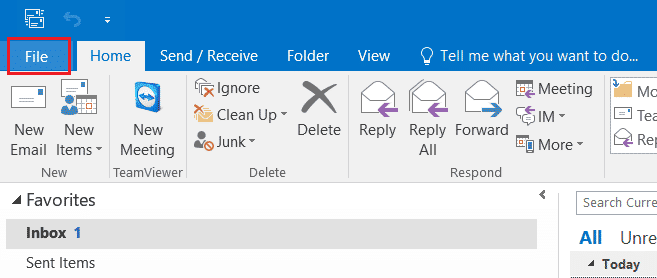
3. Изаберите Оффице налог из бочног менија.

4. Кликните на Опције ажурирања и изаберите Ажурирање сада.
5. Када ваша Оутлоок апликација буде ажурирана, покушајте поново да се пријавите на њу и видите да ли је грешка 78754 решена.
Такође прочитајте:Како да искључите потврду о читању Оутлоок е-поште
Метод 5: Генеришите посебну лозинку за апликацију
Верификација у 2 корака је изузетно неопходна за безбедност ваших налога, посебно вашег Гмаил налога где се чувају све важне е-поруке, датотеке и подаци. Ако сте већ омогућили верификацију у два корака за свој налог, онда генеришете посебну лозинку за апликацију за Оутлоок. Ово ће вам сигурно помоћи да Гоогле блокира мање безбедне апликације као што је Оутлоок на вашем систему и на крају ће вам помоћи са Гмаил грешком 78754 Оутлоок.
1. Пријавите се на свој Гмаил рачун.
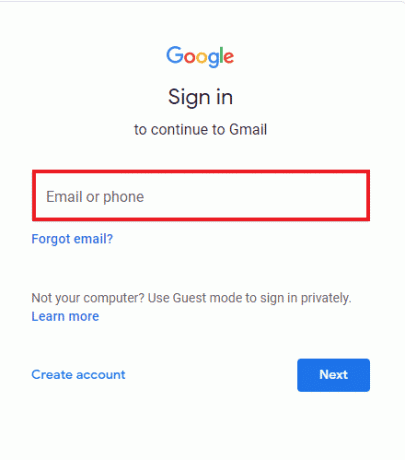
2. Иди на Гоогле безбедносна страница у претраживачу.
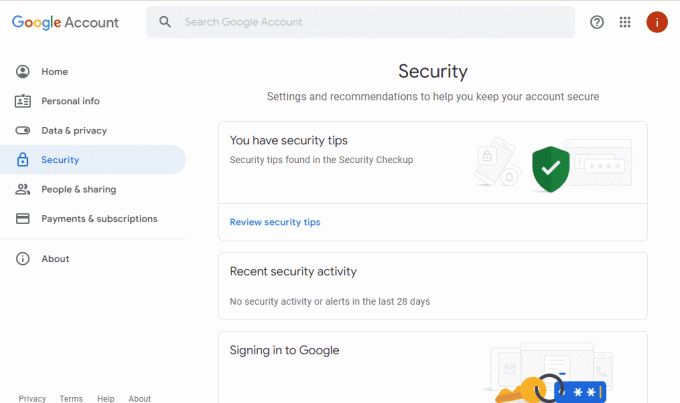
3. Лоцате Лозинке за апликације и кликните на њега.
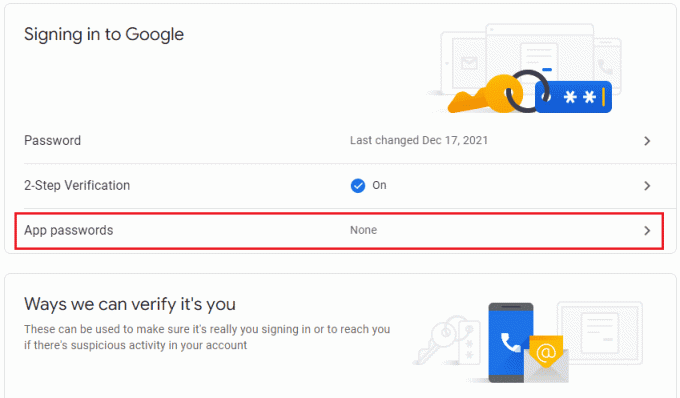
4. Унесите лозинку да верификујете свој налог и кликните на Следећи.
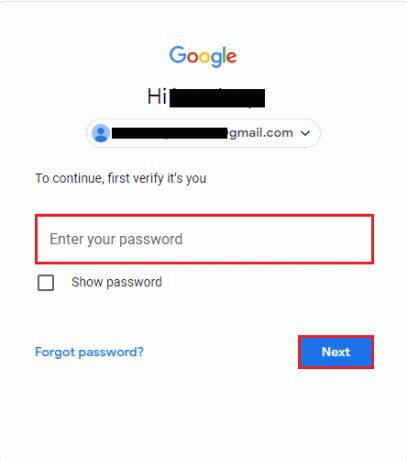
5. Кликните на Изаберите апликацију и бирај Остало.
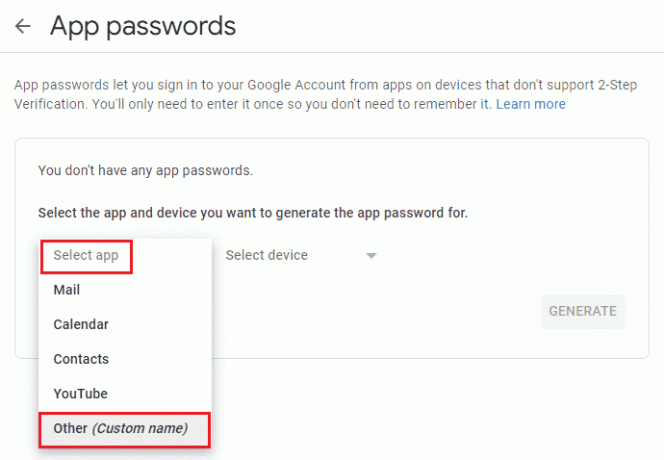
6. Ентер Изгледи и кликните на ГЕНЕРИШИ.
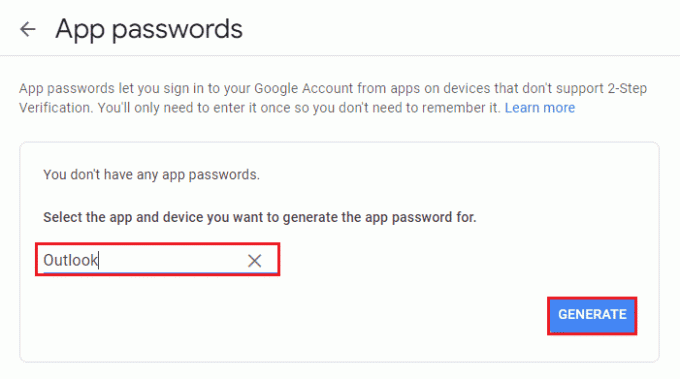
Нова аутоматска лозинка ће бити генерисана за Оутлоок апликацију на вашем систему. Можете копирати ову лозинку и сачувати је за будућу пријаву на свој налог без да наиђете на грешку Гмаил ИМАП Еррор 78754.
Такође прочитајте:Како да поправите грешку у реду чекања и неуспела Гмаил-а
Често постављана питања (ФАК)
К1. Како могу да поправим упозорење ИМАП сервера у програму Мицрософт Оутлоок?
Анс. Избришите прилоге са имејловима које сте примили у Оутлоок. Ови прилози су главни разлог иза ИМАП упозорења. Такође, побрините се да их избришете и из канте за смеће. Затворите, а затим поново покрените Оутлоок апликацију да бисте је покренули без упозорења сервера.
К2. Зашто стално добијам ИМАП грешку?
Анс. Добијање ИМАП грешке изнова и изнова док користите Оутлоок обично је последица интернет конекција или погрешна подешавања е-поште. Такође, ову грешку можете добити док добијате емаил на апликацији.
К3. Могу ли да повежем свој Гмаил са Оутлооком?
Анс. да, могуће је повезивање вашег Гмаил налога са Оутлоок-ом. То можете учинити тако што ћете га додати преко Подешавања налога у Оутлоок-у.
К4. Да ли је ИМАП за Гмаил?
Анс. да, Гмаил обезбеђује ИМАП за клијенте и омогућава повезивање са поштом са десктопа или мобилног телефона.
К5. Како могу да поправим ИМАП Гмаил грешка?
Анс. Да бисте исправили ИМАП Гмаил грешку, можете омогући ИМАП за свој Гмаил налог тако што ћете приступити подешавањима.
Препоручено:
- Поправите рушење ГТА 5 при покретању у оперативном систему Виндовс 10
- Како инсталирати и користити Теамс Адд ин за Оутлоок
- Поправите Оутлоок који покушава да се повеже са сервером у оперативном систему Виндовс 10
- Поправите адресу е-поште која није пронађена у Гмаил-у
Оутлоок услуге су заиста веома корисне ако сте редован корисник апликације и ако наиђете на грешку 78754, то може да вас омета у коришћењу функције е-поште у апликацији. Надамо се да је наш водич био од помоћи и да сте успели да поправите Гмаил грешка 78754 у Оутлоок-у. Јавите нам који вам је од метода помогао да решите проблем. Ако имате додатна питања или било какве драгоцене предлоге које можете да дате, спустите их испод у одељку за коментаре.